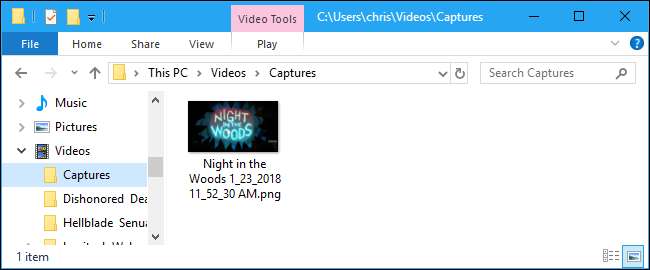Oletko koskaan halunnut napata kuvan siitä, mitä näet uudessa kauniissa videopelissä? No, voit - itse asiassa joidenkin työkalujen avulla voit jopa keskeyttää pelin ja ottaa kuvakaappauksen vapaasti liikkuvalla pelikameralla.
Se tavallinen pikakuvakkeet ottaaksesi kuvakaappauksen tietokoneen työpöydältä eivät usein toimi kunnolla peleissä. Saatat vain päätyä kaappaamaan mustan ruudun tai kuvan työpöydältä, kun painat Windows + Tulosta näyttö -painiketta ottaaksesi kuvakaappauksen esimerkiksi koko näytön pelistä, joten muita menetelmiä saatetaan tarvita.
Onneksi Steamilla on sisäänrakennettu pikakuvake pelin kuvakaappauksen ottamiseen, ja tämä ominaisuus on sisäänrakennettu myös NVIDIA: n ja AMD: n grafiikkaohjaimiin. Jos pelaat uudempaa peliä NVIDIA-grafiikkalaitteilla, voit jopa hyödyntää NVIDIA Anselia keskeyttääksesi pelaamisen ja asettaaksesi täydellisen kuvakaappauksen hahmostasi. Näin saat nämä eri menetelmät käyttöön.
Ota näyttökuva käyttämällä Steamin pikakuvaketta
Jos pelaat peliä Steamissä, voit käyttää Steamin peittokuvaan rakennettua kuvakaappaustoimintoa napsauttamalla kuvan näytölläsi olevasta. Ota kuvakaappaus painamalla näppäimistön F12-näppäintä. Kuulet suljinäänen, ja näytön oikeassa alakulmassa näkyy ilmoitus Tallennettu kuvakaappaus.

Voit vaihtaa F12-näppäimen toiseen pikanäppäimeen, jos haluat. Napsauta Steam-käyttöliittymässä Steam> Asetukset> Peli ja vaihda Screenshot shortcut keys -vaihtoehtoa.
Jos haluat tarkastella pelin sisällä otettuja kuvakaappauksia, voit avata Steam-peittokuvan painamalla Vaihto + Sarkain - tai mukautettua pikanäppäintä, jos olet muuttanut tätä Steamissä - ja napsauttamalla peittokuvassa olevaa Näytä näyttökuvat -painiketta.
Poistuessasi pelistä näet myös kuvakaappauksesi pelin sivulta Steam-kirjastossasi. Vieritä pelin sivun alaosaan ja näet Kuvakaappaukset-osion, jossa on Näytä kuvakaappauskirjasto -painike.

Kuvakaappauskirjaston avulla voit ladata kuvakaappauksesi Steamiin, jolloin niistä tulee julkisia, vain ystäville tarkoitettuja tai yksityisiä, ja voit jakaa ne Facebookiin. Tässä on myös "Näytä levyllä" -painike, joka näyttää kuvakaappaukset kuvatiedostoina tietokoneellasi, jolloin voit tehdä mitä haluat heidän kanssaan.
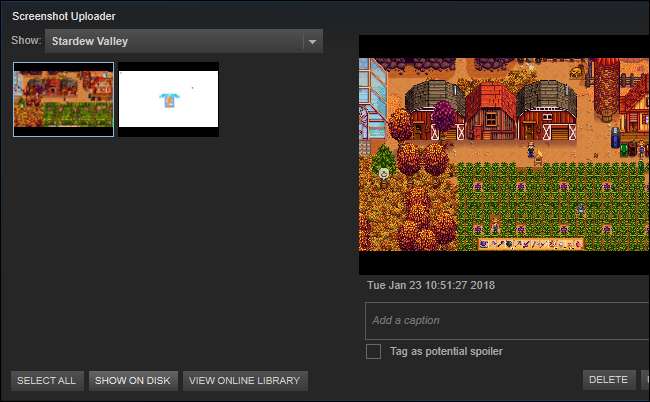
Ota kuvakaappauksia pelin sisäisten pikavalintojen avulla
Monilla peleillä, etenkin peleillä, jotka eivät ole Steamissä, on omat sisäänrakennetut kuvakaappaustoiminnot ja pikavalinnat. Tämä kuvakaappausnäppäin on usein vain "Tulosta näyttö" -näppäin, mutta se voi olla erilainen avain joissakin peleissä. Napauta kyseistä avainta, ja peli tallentaa itsestään kuvakaappauksen levyn sijaintiin.
Esimerkiksi Blizzardin Battle.net-peleissä Print Screen -näppäin tallentaa aina kuvakaappauksen. Sitten löydät kuvakaappauksesi kiintolevyn kansiosta (vaikka se onkin
erilaiset jokaiselle Blizzard-pelille
). Esimerkiksi Overwatch tallentaa kuvakaappaukset sisään
Documents \ Overwatch \ ScreenShots \ Overwatch
.
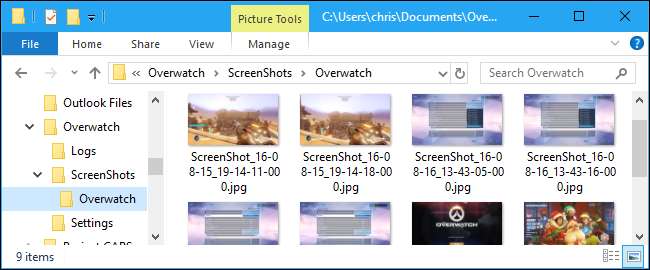
Riippuen pelistä, josta otat kuvakaappauksen, saatat joutua suorittamaan verkkohaun tai etsimään sen pikanäppäimen määritysvalikosta näyttökuvan avaimen ja tallentamaan sijainnin.
Ota kuvakaappauksia NVIDIA GeForce Experiencella
Jos sinulla on NVIDIA-grafiikkalaitteita, sinulla on todennäköisesti NVIDIA-laitteita GeForce-kokemus ohjelmisto asennettuna. Siinä on muutama temppu hihassaan, mukaan lukien perusnäyttöominaisuus, jonka pitäisi toimia jokaisessa pelissä. Ota kuvakaappaus GeForce Experiencella painamalla Alt + F1. Kuvakaappaus tallennetaan GeForce Experience -galleriaan, ja näytön oikeassa yläkulmassa näkyy ilmoitus "Kuvakaappaus on tallennettu galleriaan".
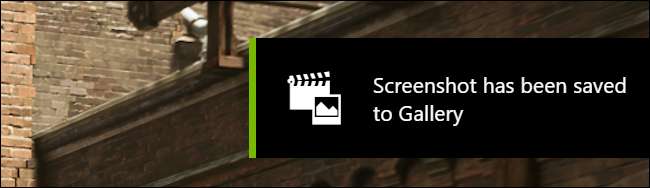
Voit tarkastella kuvakaappauksia painamalla Alt + Z mistä tahansa - kyllä, jopa Windowsin työpöydällä - nähdäksesi peittokuvan. Napsauta "Galleria" nähdäksesi kaapatut kuvakaappauksesi ja kaikki ShadowPlay-videot olet tallentanut. Löydät kuvakaappaukset myös kohdasta Videot \ [Name of Game] sekä kaikki videot, jotka olet kaapannut GeForce Experiencella.
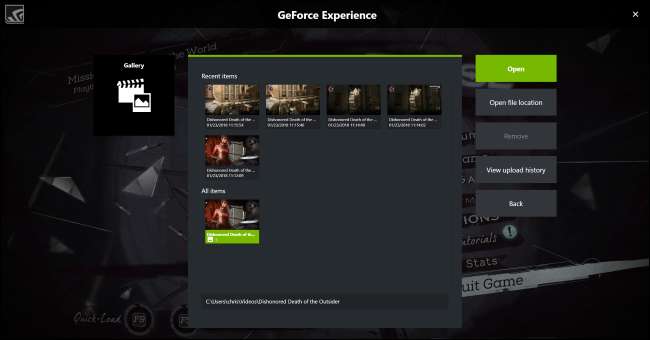
Ota tehokkaita pelin sisäisiä kuvakaappauksia NVIDIA Anselilla
GeForce Experiencessa on kuitenkin vaikuttavampi ominaisuus, nimeltään NVIDIA Ansel, joka voi ottaa pelin sisäisiä kuvakaappauksia vapaasti liikkuvalla kameralla. Tämä toimii vain tietyissä peleissä, joissa kehittäjä on ottanut ominaisuuden tuen käyttöön, ja se on melko uusi, joten vain muutamia pelejä tuetaan. Voit nähdä koko luettelo Ansel-yhteensopivista peleistä NVIDIA: n verkkosivustolla. Suuria pelejä kuten Häväistynyt 2 , Hellblade vanha takaisin , Keski-maa: Sodan varjo ja Witcher 3: Villi metsästys kuuluvat tähän luetteloon.
Jos haluat käyttää NVIDIA Anselia käytössä olevassa pelissä, paina vain Alt + F2. Peli pysähtyy ja näet Ansel-sivupalkin. Voit käyttää näppäimistön liikkumisnäppäimiä ja napsauttaa ja vetää hiirtä siirtääksesi kameran pelikohtaukseen, jotta voit ottaa täydellisen kuvakaappauksen.

Voit muuttaa sivupalkin asetuksia antaa kuvakaappaukselle erilaisen suodatintehosteen (kuten seepian sävyn) tai säätää näkökenttää. Alareunassa voit valita, haluatko kaapata normaalin kuvakaappauksen, erittäin tarkan kuvakaappauksen, joka on vielä yksityiskohtaisempi kuin normaali kuvakaappaus, vai 360 asteen kuvakaappauksen. Nämä 360 asteen kuvakaappaukset voivat olla katsottu monin tavoin, mukaan lukien työpöydän verkkoselaimella tai VR-kuulokkeilla, kuten Silmien repeämä, Motorola Live! tai Google Cardboard -kuulokkeet .

Napsauta “Snap” -painiketta ja kuvakaappauksesi tallennetaan. Voit jatkaa niin monta eri kuvakaappausta kuin haluat keskeytetystä kohtauksesta. Kun olet valmis, löydät kuvakaappauksesi GeForce Experience -galleriasta. Paina Alt + Z ja napsauta "Galleria" nähdäksesi sen. Nämä kuvakaappaukset näkyvät myös kohdassa Videot \ [Name of Game] yhdessä kaikkien ottamiesi ShadowPlay-videoiden tai tavallisten GeForce Experience -näyttökuvien kanssa.
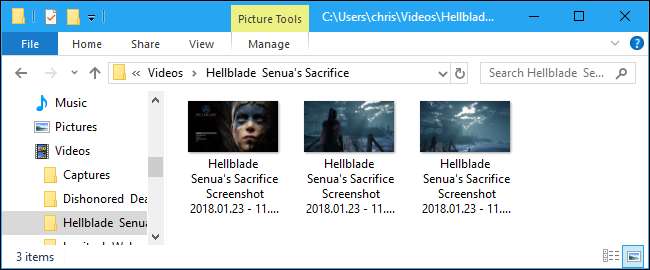
AMD ReLive
AMD-grafiikkalaitteiden avulla voit käyttää AMD: n ReLive-ominaisuus ottaa kuvakaappauksen - mutta vain, jos sinulla on työpöydän grafiikkalaitteisto, joka perustuu AMD Graphics Core Next (GCN) -arkkitehtuuriin.
Täällä ei ole mitään hienoa, kuten NVIDIA Ansel. Voit käyttää tätä ominaisuutta kuvakaappausten ottamiseen ja videoiden sieppaamiseen, aivan kuten Steam- tai NVIDIA GeForce Experience -palvelussa.
Kun olet ottanut ReLiven käyttöön, voit joko painaa Ctrl + Vaihto + E tai painaa Alt + Z ja napsauttaa sitten Näyttökuva ottaaksesi kuvakaappauksen pelistä. Oletusarvoisesti se tallentaa otetut kuvakaappaukset Videot-kansioon.

Ota kuvakaappauksia Windows 10: n Game Barilla
Windows 10: n pelipalkki sisältää myös kuvakaappausominaisuuden, joten voit käyttää sitä myös, jos jokin yllä olevista vaihtoehdoista ei toimi. Voit käyttää sitä painamalla joko Windows + Alt + Tulosta näyttö tai painamalla Windows + G avataksesi pelipalkin ja napsauttamalla sitten kameran muotoista "Näyttökuva" -painiketta palkissa. Näitä pikanäppäimiä voidaan muuttaa valitsemalla Asetukset> Pelaaminen> Pelipalkki, jos haluat.
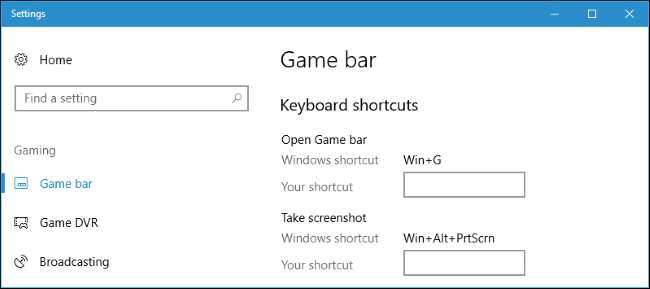
LIITTYVÄT: Kuinka tallentaa PC-pelaamista Windows 10: n Game DVR: llä ja pelipalkilla
Kun otat kuvakaappauksen pelipalkin avulla, näytön oikeassa alakulmassa näkyy Xbox-kuvakaappaus tallennettu. Tällä tavalla ottamasi kuvakaappaukset näkyvät Videot \ Sieppaukset -kohdassa yhdessä kaikkien videoiden kanssa Windows 10: n Game DVR -ominaisuus .